Whatsapp Sesli Mesajlar Açılmıyor Sorunu Nasıl düzeltilir? Whatsapp sesli mesajları çalışmıyor sorunu düzeltildi! Komple çözüm için sonuna kadar bu yazıyı okuyun. Whatsapp resim, sohbet, grup araması, sesli mesaj ve video araması göndermek için önde gelen platformlardan biridir. Sadece sohbet mesajlaşma uygulaması değil, aynı zamanda sesli mesajlar için Whatsapp’ı da kullanabilirsiniz.
Birçok insan sesli mesajları sever çünkü duygularınızı ifade etmenin kolay ve rahat bir yoludur. Ancak Whatsapp sesli mesajlaşma özelliği düzgün çalışmıyorsa ne olur? Bu, binlerce Whatsapp kullanıcısının karşılaştığı en yaygın sorundur.
Whatsapp Sesli Mesajlar Çalışmıyor Sorununu Düzeltmek İçin Nihai Bir Kılavuz
Telefonu Yeniden Başla
Basit bir yeniden başlatma, annenin tüm olağandışı sorunlara çözümüdür. Cihazınızı yeniden başlatmak, telefonunuzu yenilemek anlamına gelir. Bu nedenle, Whatsapp sesli mesajınız düzgün çalışmazsa, telefonunuzu yeniden başlatmanız yeterlidir. Ve sonra, Whatsapp sesli mesajlarının çalışmadığı sorunun çözülüp çözülmediğini kontrol edin.
Whatsapp’a İzin Ver
Uygun izin verilmesi de bu soruna hızlı bir çözümdür. Sesli mesaj gönderemiyorsanız veya indiremiyorsanız, önce Whatsapp için gerekli tüm izni verdiğinizden emin olun. Ses kaydetmek için vermeniz gereken ana izin, cihazınızdaki mikrofonu kullanmaktır. Şimdi, nasıl etkinleştirileceğini kontrol edelim:
1: Ana ekran uygulamalarından “Ayarlar Menüsü” nü açın.
2. Listeden ” Uygulamalar ve Bildirimler ” e ilerleyin ve üzerine dokunun.
3: Uygulama listelerinde, “ Whatsapp ” ı arayın ve üzerine dokunun.
4: “ İzin ” e dokunun ve tüm izinleri verip vermediğinizi kontrol edin.
5: Mikrofon izni verilmemişse, “ Mikrofon ” sekmesini gri renkten Maviye getirin ve işleminiz tamamlanmıştır.
6. Cihazınızı yeniden başlatın ve Whatsapp sesinin çalışmaya başlayıp başlamadığını kontrol edin.
Üçüncü Taraf Uygulamalarını Kapatın
Herhangi bir üçüncü taraf uygulaması mikrofon kullanıyorsa Whatsapp sesli mesajları çalışmayı durdurur. Arama kaydı veya ekran kaydı gibi üçüncü taraf uygulamalardan herhangi biri arka planda etkinse, Whatsapp ses kaydedemez.
Sonuç olarak, Whatsapp sesli mesajlarının çalışmadığı bir sorunla karşılaşabilirsiniz. Bu nedenle, kullanılmadığında üçüncü taraf uygulamalarını kapatmak daha iyidir. Whatsapp sesli notlarının çalışmaya başlayıp başlamadığını kontrol edin. Değilse, üçüncü taraf uygulamaları kaldırın ve tekrar kontrol edin.
Ekran Koruyucuyu Kontrol Edin
Whatsapp, bir yakınlık sensörü olan heyecan verici bir özellik ile birlikte gelir. Yakınlık sensörü, kulaklıktan müzik veya sesli mesaj dinlemenize yardımcı olur.
Ekran koruyucu yanlış yerleştirilirse veya sensörü kaplarsa, ekran kararır veya sesli notları desteklemez. Bu nedenle, ekran koruyucuyu sensörden uzağa yerleştirilen koruyucu ile çıkarmak veya değiştirmek daha iyidir.
Sesi arttırın
Bazen sesli notları dinlerken ses seviyesini artırmayı unuturuz. Bir hoparlörde Whatsapp sesli notlarını dinlemek istiyorsanız, önce ses seviyesini artırın ve dinlemeye başlayın. Kulaklık kullanıyorsanız, ilk önce sesi açın ve dinlemeye başlayın.
Depolamayı Kontrol Et
Üzgünüz, bu sesi yükleyemediğiniz gibi bir hatayla karşılaşıyorsanız, telefonunuzun depolama durumunu kontrol etme zamanı gelmiştir. Bazen cihazınızdaki tam kapasite nedeniyle sesli mesaj indirilemez. Bu nedenle, önce telefonun kullanılabilir depolama alanını kontrol edin ve biraz yer açın. Ardından, cihazınızı yeniden başlatın ve sesli notların indirilmeye başlayıp başlamadığını kontrol edin.
Önbelleği Temizle
Cihazınızda çok sayıda gereksiz dosya var. Bazen uygulama kilitlenir ve işlevlerinin bazıları çalışmayı durdurur. Böylece, uygulamanın önbelleği tüm hataları kaldırır. Whatsapp’ın önbelleğini nasıl temizleyeceğimizi aşağıda açıklanmıştır
1. Uygulama çekmecesinden “Ayarlar Menüsü” nü açın.
2. “Uygulamalar ve Bildirimler” i arayın ve üzerine dokunun.
3. Uygulama listelerinden ” Whatsapp ” ı tıklayın.
4. Bundan sonra, Whatsapp menüsünde, “Depolama” ya ve “Önbelleği Temizle” ye tıklayın.
5. İşlem tamamlandığında, cihazınızı yeniden başlatın ve sorunu kontrol edin.
Whatsapp’ı Güncelleyin
Bazen, telefonumuz uygulamanın eski sürümünü desteklemez, Whatsapp sesli mesajları çalışmıyor gibi hatalar ve sorunlar oluşturur. Bu sorunla başa çıkmak için uygulama için yeni bir güncelleme olup olmadığını kontrol etmelisiniz. Evetse, uygulamayı güncelleyin, sorunu çözün. Değilse, diğer çözümleri deneyin. Whatsapp’ı güncellemek için aşağıdaki adımları izleyin
1. Cihazınızda “ Google Play Store ” u açın
2. Menü için “ Üç Yatay Çizgi ” ye tıklayın.
3. Bundan sonra “ Oyunlarım ve Uygulamalarım ” a hafifçe dokunun.
4. Listeden “ Whatsapp ” ı arayın ve kullanılabilir güncelleme olup olmadığını kontrol edin.
Whatsapp’ı yeniden yükle
Yukarıdaki çözümler bu sorunu çözemezse, Whatsapp’ın kaldırılması ve yeniden yüklenmesi, Whatsapp’ın sesli mesajlarının çalışmama sorununu çözmek için tek çözümdür. Whatsapp’ı kaldırmak için aşağıdaki hızlı adımları izleyin
- Uygulama çekmecesini açın ve “ Whatsapp ” ı arayı.
- “ Kaldır ” seçeneğini görene kadar “ Whatsapp Simgesi ” ne uzun basın
- “ Simgeyi Kaldır ” üzerine dokunun ve işlemi tamamlayın.
- Whatsapp’ın en son sürümünü yeniden yükleyin ve sorunun çözülüp çözülmediğini kontrol edin.
Değerli zamanınız için teşekkürler. Yukarıdaki tüm çözümlerin Whatsapp sesli mesajlarını çalışma problemini çözdüğünü umuyoruz.

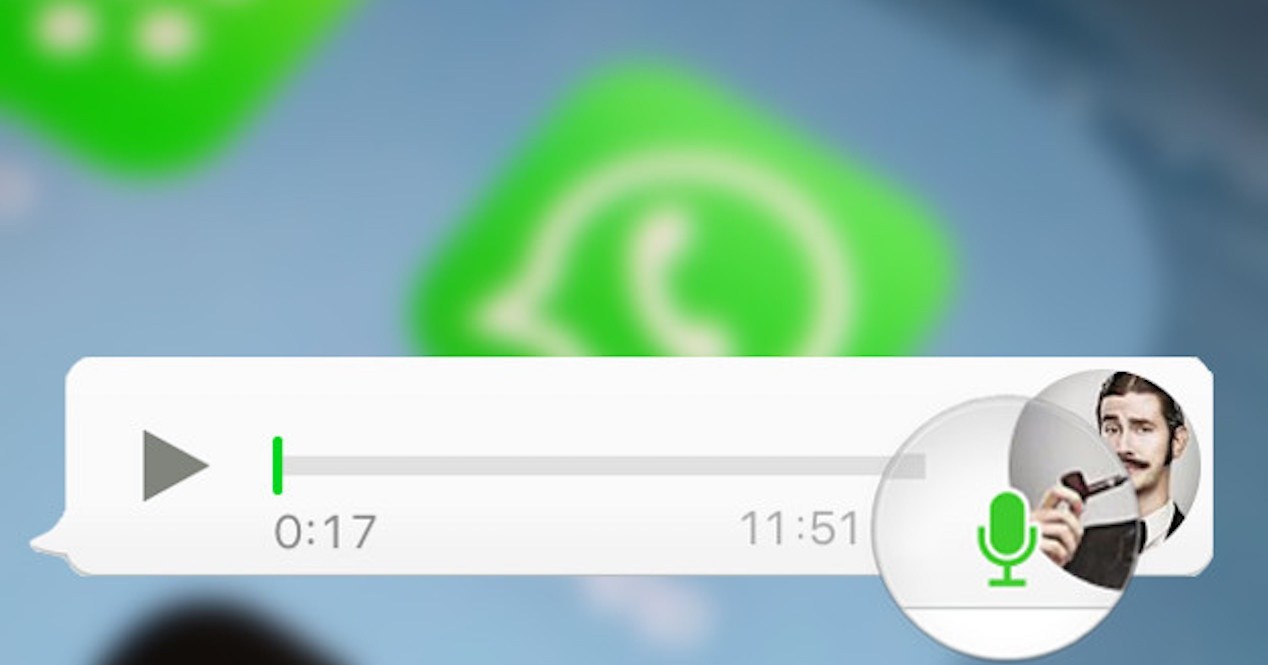
Bir yanıt yazın